אם יש לך מכשיר עם מסך מגע, באפשרותך להשתמש במקלדת המגע כדי להזין טקסט. כדי לפתוח את מקלדת המגע, בצע אחת מהפעולות הבאות:
-
הקש על המקום שבו תרצה להזין טקסט ומקלדת המגע תיפתח באופן אוטומטי.
-
בחר את סמל מקלדת המגע בשורת המשימות.
הערה: אם אינך רואה את סמל מקלדת המגע, באפשרותך להוסיף אותו לאזור ההודעות בשורת המשימות.
הוספת סמל מקלדת המגע לאזור ההודעות בשורת המשימות
באפשרותך להציג סמל עבור מקלדת המגע בשורת המשימות אם ברצונך לפתוח אותו בקלות בכל עת. באפשרותך גם לנקות את הסמל באזור ההודעות אם אינך זקוק לגישה אליו.
כך תעשה זאת:
-
בחר התחל > הגדרות > אישית בשורת > המשימות.
-
לצד מקלדת מגע, בחר מתי ברצונך להציג את הסמל באזור ההודעות של שורת המשימות (תמיד, לעולם לא, או כאשר אין מקלדת מחוברת).
הגדר כאשר לוח המקשים נפתח
אם אתה משתמש במכשיר עם מסך מגע, באפשרותך לבחור אם מקלדת המגע מופיעה באופן אוטומטי בעת נגיעה בתיבת טקסט.
כך תעשה זאת:
-
בחר התחל > הגדרות > זמן & שפה > הקלדה.
-
בחר מקלדת מגע כדי להרחיב מקטע זה.
-
לצד הצג את מקלדת המגע, בחר מתי ברצונך להציג את מקלדת המגע (תמיד, לעולם לא, או כאשר אין מקלדת מחוברת).
פריסות מקלדת המגע
קיימות ארבע פריסות שונות שניתן להשתמש בהן בעת הזנת טקסט בעזרת מקלדת המגע. בחר בסמל הגדרות המקלדת בפינה הימנית העליונה של מקלדת המגע כדי להציג את האפשרויות ולעבור ביניהן.
בחר בסמלים שמתחת לאפשרויות הפריסה כדי להפעיל ולבטל עגינה של המקלדת. הדבר מאפשר לך להשאיר אותה במצב נייח או להעביר אותה למקום אחר במסך בהתאם לסגנון העבודה שלך.
|
מקלדת |
תיאור |
|---|---|
|
לוח מקשים המהווה ברירת מחדל |
פריסה זו ממוטבת להקלדה במסך המגע. הוא כולל מקשים גדולים יותר, ומקשים מסוימים הוסרו כדי להקל על ההקלדה. |
|
פצל לוח מקשים |
פריסה זו מפצלת את לוח המקשים כך שמחצית שלו נמצאת ליד הקצה השמאלי של המסך והפריסה השנייה נמצאת בצד ימין. הדבר מקל עליך להקליד בעת החזקת מכשיר עם מסך מגע בשתי ידיים. (לא זמין בכל השפות.) |
|
מקלדת קטנה |
פריסה זו היא לוח מקשים קומפקטי שניתן להעביר לכל מקום על המסך. (לא זמין בכל השפות.) |
|
לוח מקשים מסורתי |
פריסה זו משכפלת לרוב לוח מקשים חיצוני סטנדרטי. היא כוללת את כל הפונקציות וכוללת בחירה מורחבת של מקשים. |
|
לוח כתב יד |
השתמש באפשרות זו כדי להזין טקסט באמצעות עט או האצבע שלך. |
|
פריסה של 12 מקשים (יפנית בלבד) |
פריסת לוח מקשים עבור תווים ביפנית שמציבה מקשים ברשת 3x4. |
|
פריסה של 50 הפעלות (יפנית בלבד) |
פריסת לוח מקשים עבור תווים ביפנית שמציבה מקשים ברשת עם 5 שורות. מקל על הרמקולים היפנית למצוא תו היראגאנה ספציפי. |
הערה: הקלדה מבוססת החלקה, כגון כתיבה צורתית, אינה זמינה בכל השפות.
אם יש לך מכשיר עם מסך מגע, מקלדת המגע מאפשרת לך להזין טקסט על-ידי הקשה על מקלדת שמופיעה על המסך באמצעות עט או קצות אצבעות. השתמש בה בעזרת פריסת ברירת המחדל או נסה את שאר האפשרויות הזמינות.
פתח את מקלדת המגע
-
בטאבלט או במחשב במצב טאבלט, בחר מקלדת מגע בשורת המשימות.
-
הקש על המקום שבו תרצה להזין טקסט ומקלדת המגע תיפתח באופן אוטומטי.
הערה: אם אינך רואה את לחצן מקלדת המגע, הקש והחזק (או לחץ באמצעות לחצן העכבר הימני) על שורת המשימות ובחר הצג לחצן מקלדת מגע.
פריסות מקלדת המגע
קיימות ארבע פריסות שונות שניתן להשתמש בהן בעת הזנת טקסט בעזרת מקלדת המגע. בחר בסמל הגדרות המקלדת בפינה הימנית העליונה של מקלדת המגע כדי להציג את האפשרויות ולעבור ביניהן.
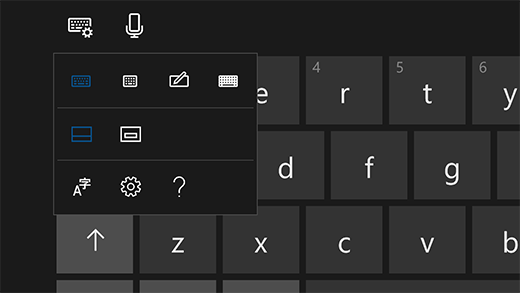
-
מקלדת רגילה. זוהי פריסת בחירת המחדל והיא כמו מקלדת חיצונית סטנדרטית, אך מעט יותר קומפקטית. בפריסה מסוג זה, לא תהיה לך גישה למקשים כמו מקשי המספרים או המקש ESC.
-
מקלדת בפריסה צרה (לשימוש ביד אחת). בעזרת מידותיה שקטנות יותר מהמקלדת הסטנדרטית, המקלדת הצרה נועדה לשכפל את הטלפון שלך. היא מסתירה פחות מהמסך במהלך העבודה ותומכת בהקלדה מבוססת החלקה כמו שרטוט צורה.
-
לוח כתב יד. כתוב על הלוח בעזרת עט או קצה האצבע כדי להזין טקסט. אם אתה מעדיף להשתמש בקצה האצבע, בחר התחל , לאחר מכן בחר הגדרות > מכשירים > עט & Windows Ink והפעל את כתוב בלוח כתב היד בעזרת קצות אצבעותיך.
-
מקלדת רגילה מורחבת. פריסה זו משכפלת בצורה דומה ביותר לוח מקשים חיצוני סטנדרטי. היא בעלת אותן הפונקציות וכוללת בחירה רחבה יותר של מקשים.
בחר בסמלים שמתחת לאפשרויות הפריסה כדי להפעיל ולבטל עגינה של המקלדת. הדבר מאפשר לך להשאיר אותה במצב נייח או להעביר אותה למקום אחר במסך בהתאם לסגנון העבודה שלך.
הערה: הקלדה מבוססת החלקה כמו שרטוט צורה אינה זמינה בכל השפות.











